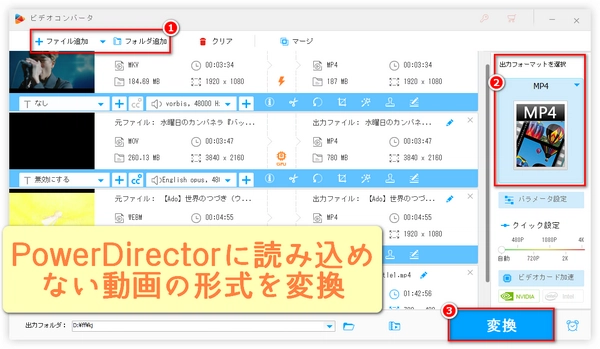
パワーディレクターで素材を取り込もうとしたら読み込みが止まってしまった、またはファイルが認識されない──そんな経験はないでしょうか?原因はソフト設定やファイル形式、ドライバー、さらに一時ファイルの不具合など多岐にわたります。本文では初心者の方でも手順通りに進めば解決できるよう、パワーディレクターで動画取り込みができない時の対処法を紹介いたします。
別の動画ファイルを取り込めるか試す(ソフト側かファイル側を切り分け)。
PowerDirectorを再起動/PCを再起動。
「管理者として実行」で起動して取り込む。
ファイル名に日本語・特殊文字が含まれていないか、長すぎないか確認(短い英数字名に変更して再試行)。
ファイルをローカルのCドライブ直下などに移してから取り込む(ネットドライブ/外付けHDDではなく)。
PowerDirectorのアップデート(最新パッチ)とOSのアップデートを確認。
別ソフトで一度変換してから取り込む(例:WonderFox HD Video Converter Factory Pro / HandBrake / VLC / ffmpeg)。
対応フォーマットか確認
PowerDirectorのサポートするコンテナ・コーデックであるか確認。対応外コーデックだと読み込めない場合がある。
ファイル破損のチェック
他のプレイヤー(VLCなど)で再生できるか確認。再生できない場合はファイルが壊れている可能性。
一度再エンコード(トランスコード)する
安定化のためにmp4(H.264 + AAC)など汎用的な形式に変換してみる。
例:HandBrakeで「Fast 1080p30」を選んで変換。
ffmpegが使えるなら:ffmpeg -i input.mov -c:v libx264 -preset fast -crf 23 -c:a aac output.mp4
コンテナだけ修復(再コピー)
高度:ffmpeg -i broken.mp4 -c copy fixed.mp4(再エンコードせずにコンテナを書き直す)。
長時間・大容量ファイルの分割
ファイルが大きい場合は分割して読み込むと成功することがある。
WonderFox HD Video Converter Factory Proはほぼすべての動画形式の変換に強いオールインワンの動画変換ソフトです。PowerDirectorなどの動画編集ソフトに取り込めない原因(特殊コーデック、不適切なコンテナ、解像度/フレームレートの不一致など)を迎え撃つため、汎用的な編集向けフォーマット(MP4/H.264、MOVなど)へ高速に変換できる点が最大の利点です。さらにハードウェアアクセラレーション対応で変換が速く、複数ファイルの一括変換やオンライン動画のダウンロード、簡易編集・画面録画・GIF作成など多彩な機能を備えています。
豊富な入力/出力フォーマット対応:MP4/MOV/MKV/AVI/WMV/MTSなどの主要コンテナと、H.264(AVC)・H.265(HEVC)・VP9・AV1などのコーデックに対応し、PowerDirectorで扱いやすいMP4(H.264)出力が簡単に得られます。
編集ソフト向けのプリセット/デバイスプリセット:多数の出力プリセット(解像度やコーデックを組み合わせたテンプレート)があり、「編集ソフト向け」「YouTube向け」「デバイス別」など使い分けられます。PowerDirectorが推奨する一般的なインポート形式に合わせた出力が作れます。
ハードウェアアクセラレーション対応で高速変換:NVIDIA/IntelのGPU支援を利用でき、特に高解像度(4K等)の変換を速く終わらせたい時に有利です。編集作業の前処理として一括で変換する運用に向きます。
オンライン動画ダウンロード機能:YouTubeなど多数サイトから動画をダウンロードして、直接PowerDirector互換の形式に変換できます(利用規約・著作権に注意)。
バッチ処理・一括変換:多数のクリップを一括で同じ設定に変換できるため、カメラで大量に撮った素材を編集前に一括整形する運用に便利です。
簡易編集/トリミング/画質調整/GIF・録画機能:切り出しやトリミング、軽いフィルター適用などのプリプロダクション機能があり、編集前に不要部分を落としたり尺を揃えたりできます。画面録画やGIF作成も可能です。
WonderFox HD Video Converter Factory ProをWindows PCに無料ダウンロード無料ダウンロードして立ち上げる
メイン画面で「変換」をクリックして動画変換画面に入る
変換画面の左上にある「ファイル追加」あるいは真ん中にある「+」をクリックしてパワーディレクターに取り込めない動画ファイルを選択し追加するか、変換画面に直接にドラッグし追加する
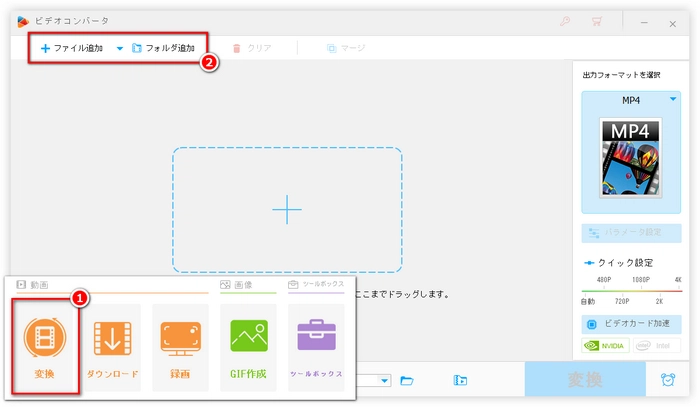
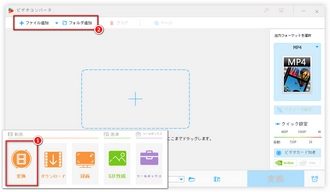
右の「出力フォーマットを選択」をクリックして出力形式選択画面に入る
「動画」リストにある「MP4」や「H264」を選ぶ
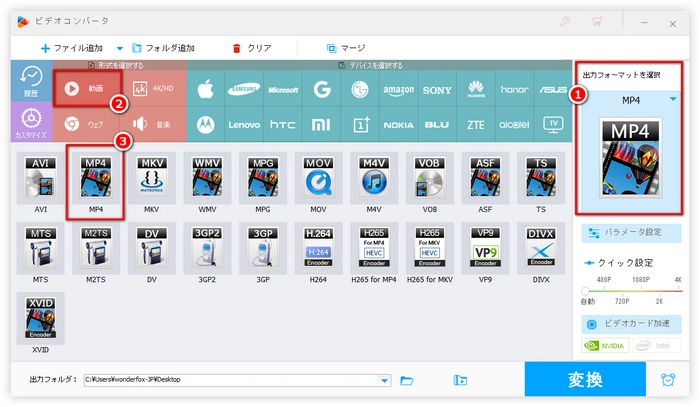
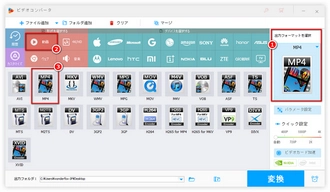
形式選択終了後、変換画面の下の青い▼をクリックして出力先を選択する
右下の「変換」をクリックしてパワーディレクターに取り込めない動画ファイルの形式・コーデックを変換する
変換が完了すれば、書き出した動画ファイルをパワーディレクターに追加する
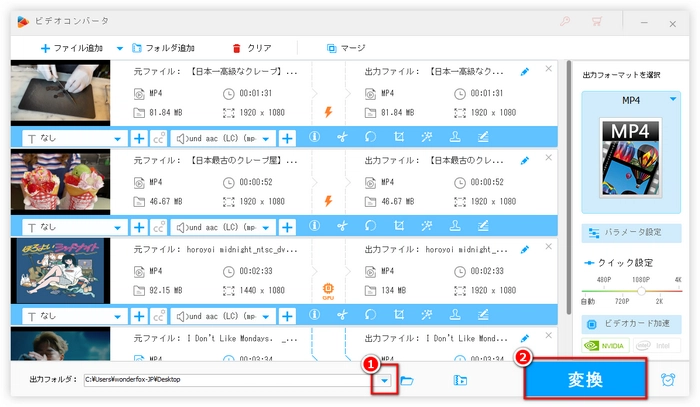
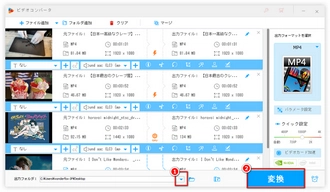
※PowerDirectorがサポートするインポート形式の代表例:MP4(H.264)、MOV、AVCHD(MTS/M2TS)、MKV(対応はバージョンによる)など。詳細はお使いのPowerDirectorバージョンの公式リストを参照してくださ。
推奨出力設定(PowerDirector向け)
コンテナ:MP4(互換性重視)
動画コーデック:H.264(AVC)(編集安定性が高い)
音声コーデック:AAC(サンプルレート48kHz推奨)
解像度・フレームレート:元ファイルと同一に合わせる(30fps/60fps等は元に合わせる)
ビットレート:編集用途なら画質優先で十分なビットレート(フルHDで8–25Mbps、4Kで40Mbps以上を目安)
(これら設定で変換すれば、PowerDirector側の読み込みエラーや再生カクつきが減ることが多いです。)
PowerDirectorのバージョンによってサポート状況が異なるため、特にMKVや新しいコーデック(AV1等)は事前に公式の「対応フォーマット」リストを確認してください。
著作権で保護されたコンテンツのダウンロード/変換は各国の法律やサービス規約に従ってください。WonderFoxは便利なツールだが、用途に注意が必要です。
WonderFox HD Video Converter Factory Proは「取り込めない動画をPowerDirectorに読み込める形にする」ための実用的なツールです。幅広いフォーマット対応・プリセット・ハードウェア加速・バッチ処理を備えているため、編集前の前処理(トランスコード)を短時間でできます。PowerDirectorで安定して編集したければ、まずはMP4(H.264)/AACへ変換して取り込む運用がおすすめです。公式の機能一覧や対応フォーマットは製品ページとPowerDirectorのサポートページで確認してください。
HandBrake
HandBrakeをダウンロードして起動。
「Open Source」で問題のファイルを選択。
プリセットから「Fast 1080p30」を選ぶ(解像度に合わせて選択)。
「Start」で変換。終わったら出力ファイルをPowerDirectorにインポート。
ffmpeg
コマンド(コマンドプロンプト/PowerShellで実行):ffmpeg -i input.mp4 -c copy fixed.mp4
※ffmpegがない場合はインストールが必要(公式サイトやパッケージ管理で導入)。
VLC
VLCを開く → メニューの「メディア」→「変換/保存」。
ファイルを追加→「変換/保存」。
プロファイルで「Video – H.264 + MP3(MP4)」などを選択→開始。
出力ファイルをPowerDirectorへ取り込む。
管理者として実行
PowerDirectorのショートカットを右クリック→「管理者として実行」。権限の問題で読み込みに失敗するケースあり。
互換モードで実行(特に古いバージョンのWindowsから移行した場合)
プロジェクト設定を確認
プロジェクトの解像度やフレームレートが元ファイルと極端に合っていないと取り込みで問題が出る場合があります。取り込み前に同じ設定で新規プロジェクトを作る。
ハードウェアアクセラレーションの切り替え
GPUレンダリング(ハードウェアアクセラレーション)を有効→無効/無効→有効と切り替えて試す。特にGPUドライバ更新後に不具合が出たらオフにすると直ることがある。
メディアライブラリ/キャッシュのリセット
PowerDirectorの一時キャッシュやメディアライブラリをクリア(設定やヘルプにキャッシュ削除項目がある場合が多い)。または設定を初期化する。
コーデック不足の確認
特殊なコーデック(ProRes、DNxHD、RAW系など)は別途コーデックやプラグインが必要。公式サポート情報で必要コーデックを確認。
Media Feature Pack(Windows N版を使用している場合)
WindowsのN版ではメディア機能が省かれており、別途「Media Feature Pack」のインストールが必要。
コーデックパックの導入(注意して選択)
K-Liteなどの有名コーデックパックで改善する場合あり。ただし環境を汚すこともあるので信頼できるものだけ導入する。
DirectShow / Media Foundationの問題確認
他の編集ソフトで問題ないか確認し、システムのメディアコンポーネントが正常か切り分ける。
GPUドライバーを更新/ロールバック
NVIDIA/AMD/Intelの最新ドライバーに更新するか、逆に直前のアップデートで問題が出たらロールバックしてみる。
チップセット・サウンドドライバーの更新
Windowsアップデート
OSの更新でMediaコンポーネントが改善されることがある。
ファイルをローカルに移動
外付け・ネットワーク経由・クラウド同期フォルダだとアクセスが遅かったりロックされて取り込み失敗。C:\Users
ファイル名の文字/長さ
日本語や特殊文字を含むと不具合が出ることがある。短い英数字(video01.mp4)に変更して試してみる。
ドライブの空き容量を確認
一時ファイル用に空き容量が必要。SSD/HDDの空き容量を十分に確保する。
ディスクチェック(chkdsk)
ストレージに不具合がないか確認。
キャプチャカード/カメラのドライバー再インストール
キャプチャカードやウェブカメラを使用して取り込む場合は専用ドライバーを再インストール。別のUSBポートやPCIeスロットも試す。
入力フォーマット(PAL/NTSC)設定の確認
外部機器からの取り込み時に入力フォーマットが合っていないと映像が読み込めない。
別のキャプチャソフトで動作確認
OBSや付属のキャプチャユーティリティで正常に取り込めるか試す。取り込めるならファイルを書き出してからPowerDirectorにインポート。
ウイルス対策ソフトの一時無効化
リアルタイムスキャンがファイルアクセスをブロックしている場合がある(無効化してテスト)。
ファイルのプロパティで読み取り専用/アクセス許可を確認
所有者やアクセス許可を確認し、必要ならフルアクセスを付与。
PowerDirectorの修復インストール
コントロールパネル/アプリから「修復」または再インストールを実行。設定はバックアップを取ってから。
設定を初期化(設定ファイルの削除)
設定ファイルが壊れている場合は初期状態に戻す。※事前にバックアップを推奨。
古いバージョンで試す
最新版で不具合がある場合、以前の安定版に戻すことで取り込めるケースあり。
別ソフトでキャプチャ→書き出ししたファイルを読み込む(OBS、VLCなど)
プロキシ・低解像度ファイルを作って取り込む
高解像度で失敗する場合は一旦低解像度でプロキシを作り作業する。
手動で再リンク(素材がライブラリ上で見えているが読み込めない時)
一度別PCで取り込んでからプロジェクトを移す(問題切り分け用)
操作ログ・エラーメッセージのスクリーンショットを保存
サポートに連絡する際に必要。
問題が再現する手順をメモ(再現手順)
サンプルファイルを用意(サポートに送れるように短い問題ファイルを作る)
PowerDirectorのバージョン・OS・PCスペックを控える
別ファイルを取り込めるか確認(ソフト問題またはファイル問題)。
問題ファイルを別のプレイヤーで再生(ファイル破損チェック)。
簡単な回避(ファイル名変更、移動、管理者実行)。
再エンコード(HandBrake/VLC/ffmpeg)。
ソフト・ドライバーの更新または再インストール。
外部機器なら別ソフトでキャプチャ→問題の切り分け。
それでもダメならログ・サンプルファイルを準備して公式サポートへ。
利用規約 | プライバシーポリシー | ライセンスポリシー | Copyright © 2009-2025 WonderFox Soft, Inc. All Rights Reserved.